Si en ocasiones tu teléfono se bloquea y aparece el mensaje iPhone no disponible, no puedes acceder a ninguna función ni cambiar la pantalla. En este artículo, te explicamos qué significa iPhone no disponible bloqueado, te mostramos iPhone no disponible solución con 4 métodos efectivos y cómo proceder si buscas iPhone no disponible desbloquear. Además, te damos los mejores consejos sobre iPhone no disponible como desbloquear para evitar que tu dispositivo quede bloqueado nuevamente.
iPhone no disponible reintentar en 1 hora
- 1. ¿iPhone no disponible qué significa?
- 2. ¿Qué hacer cuando dice iPhone no disponible? - 4 soluciones
- Solución 1. Desbloquear un iPhone no disponible sin contraseña [En 5 mins]
- Solución 2. Presiona la opción 'Borrar iPhone' [Perder todos los datos]
- Solución 3. Quitar iPhone no disponible via iTunes [Perder todos los datos]
- Solución 4. Borrar iPhone via Find My iPhone [Se exige Apple ID]
- 3. FAQs sobre iPhone no disponible
¿iPhone no disponible qué significa?
¿Por qué tu iPhone dice no disponible? Si te sale el mensaje iPhone no disponible significa que ha ingresado un código de acceso incorrecto demasiadas veces y su iPhone ahora está bloqueado. Esto se hace por razón de seguridad, y mientras aparezca este mensaje no podrás desbloquear el iPhone.
Si ingresa el código de acceso incorrecto siete veces seguidas, quedará bloqueado durante al menos cinco minutos. Cuantas más veces ingrese el código de acceso incorrecto, más tiempo estará bloqueado, por lo que si lo ingresa incorrectamente 15 veces, podría quedar bloqueado hasta por una hora.
Si no recuerdas tu contraseña, no te preocupes. Existen varias opciones para iPhone no disponible solución. A continuación, te mostramos cómo proceder con iPhone no disponible desbloquear y te damos consejos clave sobre iPhone no disponible como desbloquear.
¿Qué hacer cuando dice iPhone no disponible? - 4 soluciones
Hay varias formas de solucionar el problema cuando tu iPhone muestra el mensaje "iPhone no disponible". Aquí te explicamos métodos que no requieren aplicaciones y te permitirán reiniciar el dispositivo, así como una herramienta para desbloquear tu iPhone sin borrar datos y otras opciones para restaurarlo y recuperar el acceso.
1 Cómo desbloquear un iPhone no disponible bloqueado sin contraseña en 5 mins
El desbloqueador de iPhone iMyFone LockWiper te permite desbloquear un iPhone no disponible sin contraseña, no importa cuantas veces has introducido la contraseña incorrecta.
¿Por qué se recomienda iMyFone Lockwiper?
- Desbloqueo rápido y fácil: Resuelve el problema de "iPhone no disponible" en solo 5 mins, sin necesidad de ayuda externa.
- Elimina todos los bloqueos: Desbloquea pantalla, Apple ID, cuenta de iCloud, MDM, límite de tiempo de uso, etc.
- Totalmente compatible: Funciona con todos los modelos de iPhone, incluido iPhone 16 con iOS 18/17/16.
Paso 1. Inicia el programa en tu ordenador, e inicialo. Selecciona Desbloquear Contraseña de Pantalla para empezar.

Paso 2. Revisa las advertencias en la interfaz que borrará tus datos de iPhone después de desbloquearlo. Haga Iniciar si estás confirmado.

Paso 3. En este paso, debe descargar el paquete de firmware de iOS. Selecciona la versión de firmware y haga clic en Descargar.

Paso 4. Después de descargar el firmware, empieza a remover el bloqueo de pantalla de tu iPhone no disponible. Solo espera unos minutos, tu iPhone va a saltar de la pantalla en seguida.
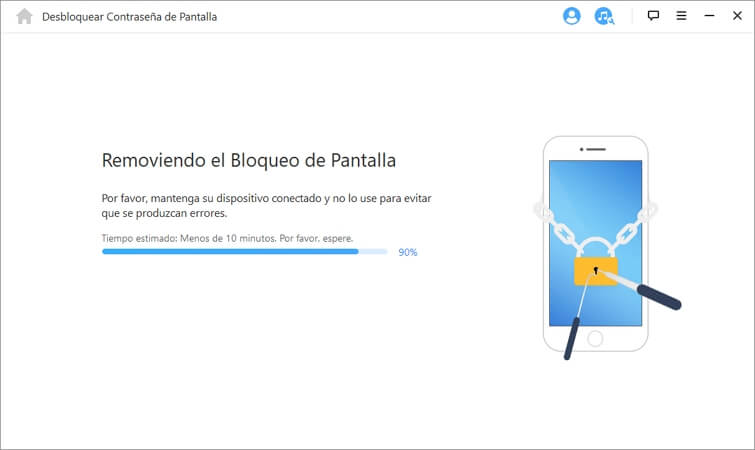
En internet, muchos usuarios buscan la versión crack de iMyFone LockWiper, pero para un desbloqueador de iPhone, la seguridad vale mucho, tenga en cuenta la versión crackeado no lo garantiza.
2 Presiona la opción ‘Borrar iPhone’ en pantalla (iOS 15.2 o posterior)
La opción más fácil es presionar la opción Borrar iPhone. Este método eliminará la memoria de tu teléfono y lo restaurará. De este modo podrás desbloquearlo, pero perderás los datos. Sigue los siguientes pasos si quieres hacerlo:
Paso 1. Introduce una contraseña incorrecta varias veces hasta que aparezca la opción Borrar iPhone en la esquina inferior derecha.
Paso 2. Aparecerá un mensaje diciendo que puedes borrar y restablecer el iPhone.
Paso 3. Introduce la contraseña de ID de Apple. Una vez terminado el borrado, podrás configurar el iPhone como un nuevo dispositivo.
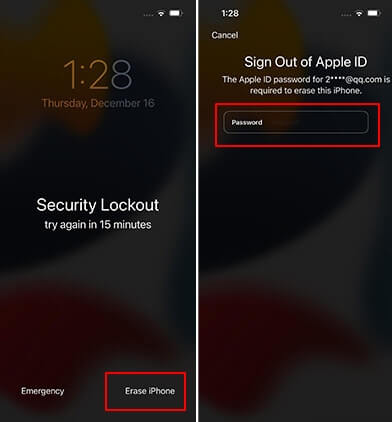
3 Cómo quitar iPhone no disponible via iTunes
iTunes es una herramienta que puede ayudarte a solucionar muchos problemas de tu iPhone, incluyendo que se quede bloqueado con el mensaje "iPhone no disponible". Este método restaura la configuración de fábrica de tu iPhone y borra su memoria:
Paso 1. Usa un cable USB o USB-C o el Wi-Fi para conectar el dispositivo al equipo.
Paso 2. En la app de iTunes selecciona el botón del dispositivo situado cerca de la esquina superior izquierda.
Paso 3. Haz clic en Resumen > Restaurar iPhone, y sigue las instrucciones.
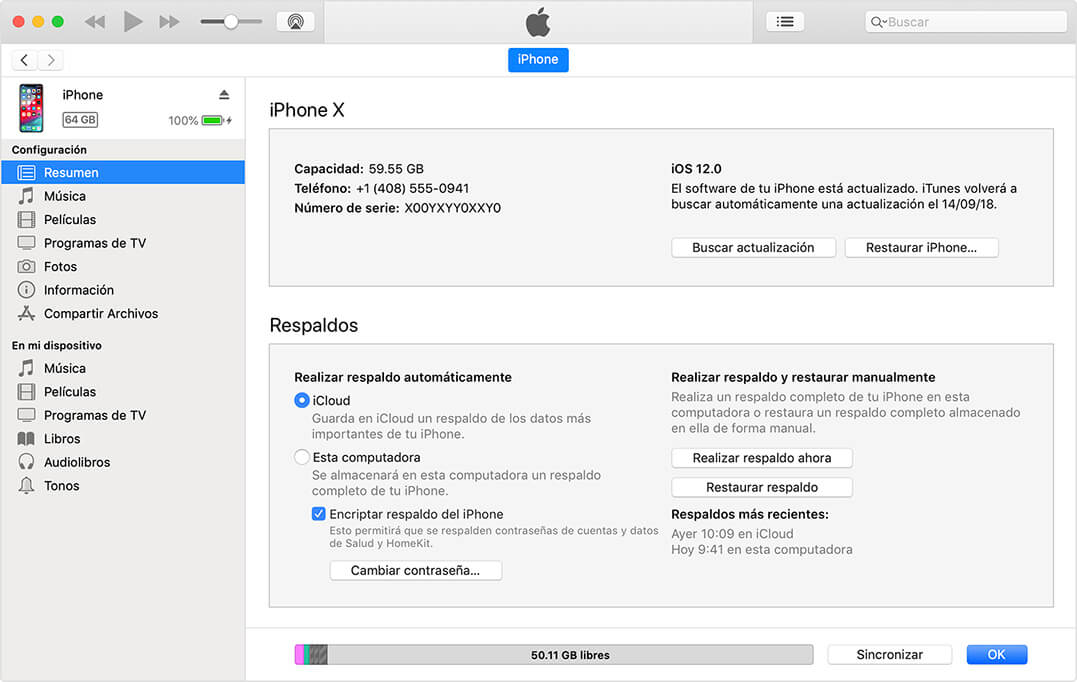
4 Borrar iPhone via Buscar mi iPhone
Find my Phone, o Buscar mi iPhone, te permite borrar tu teléfono de forma inalámbrica si conoces tu ID de Apple. Es algo parecido al método de Borrar iPhone explicado anteriormente:
Paso 1. Accede a Buscar mi iPhone en iCloud.com e inicia sesión con tu ID de Apple.
Paso 2. Selecciona Todos los dispositivos y elige el dispositivo que quieres borrar.
Paso 3. Haz clic en Borrar iPhone.
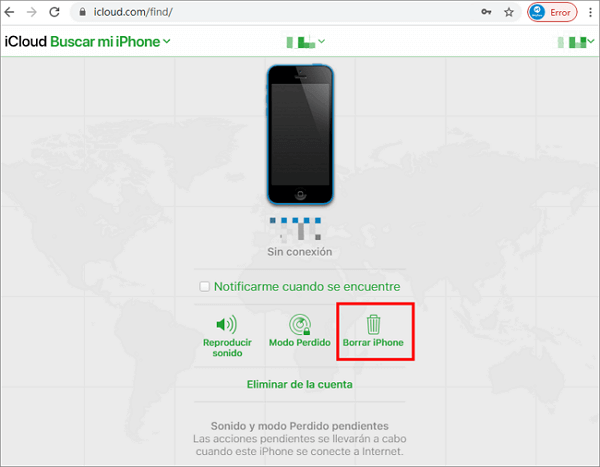
FAQs sobre iPhone no disponible
1¿Cuánto dura el iPhone no disponible?
Depende del número de intentos de contraseña errónea. Tras 4 intentos, tu iPhone no estará disponible durante 1 minuto, 5 minutos en el 5 intento, y el 6 intento lo llevará a 15 minutos.
2 ¿Cuál es el tiempo máximo que se bloquea un iPhone?
Si no has desbloqueado tu iPhone por más de 48 horas. Si no has desbloqueado tu iPhone usando el código en los últimos 6.5 días y si no lo has desbloqueado con Face ID o Touch ID en las últimas 4 horas. Si tu iPhone recibe un comando remoto de bloqueo.
3 ¿Qué pasa si fallo los 10 intentos de iPhone?
Con 6 intentos fallidos, el iPhone bloqueará durante un minuto. Si pones 10 intentos fallidos, el iPhone se bloqueará permanentemente.
Conclusión
Si tu iPhone muestra el mensaje "iPhone no disponible", no te preocupes. Este bloqueo suele ocurrir tras varios intentos incorrectos de ingresar el código de acceso. Sin embargo, existen soluciones efectivas para iPhone no disponible solución. Puedes optar por reiniciar tu dispositivo o utilizar herramientas especializadas para iPhone no disponible desbloquear de forma segura.
El desbloqueador de iPhone iMyFone LockWiper es una excelente opción para solucionar este problema. Te permite desbloquear tu iPhone no disponible de manera rápida y sin perder tus datos. Además, es compatible con todos los modelos de iPhone, incluyendo el iPhone 16 con iOS 18/17/16.
No dejes que el bloqueo interfiera con tu día a día. Descarga iMyFone LockWiper ahora y recupera el acceso a tu iPhone sin complicaciones.







